Inspiron1720をVistaとXPのデュアルブートにするため、XPのインストールCDを作成します。
Inspiron1720はHDDがSATAで接続されており、専用のAHCIドライバを組み込まないとXPがインストールできません。AHCIドライバは、フロッピーディスクで準備して、XPインストール時に読み込ませることが可能ですが、そのためには外付けFDDが必要となります。ここでは、外付けFDD無しでインストールするため、AHCIドライバを組み込んだXPインストールCDをnLiteで作成してみます(BIOSでSATAのモードを変更すればAHCIドライバ無しでインストールできるようですが、ここではAHCIの組み込みをやってみます)。
もととなるCDの手配
用意するものは「Windows XPのCD」です(その他は各種サイトからダウンロードします)。
XPのCDと言ってもいろいろと種類がありますが、
の「通常版」を購入するのが一番確実です。
DSP版やアップグレード版等は通常版より安いですが、それぞれの利用条件を満たす必要があります。また、「XPがプレインストールされていたPC」に付属のCDは、基本的には使えないと思います。上述のサイトの一番下の表に、「『購入したパソコン本体』にライセンスされる」とありますので、これに該当する場合は別のパソコンで使えないことになります。
SP2、パッチのダウンロード(Windows Updates Downloader)
わざわざインストールCDを作成するわけですので、SP2とこれまでに出ているパッチも組み込むことにします。そのために、まずはSP2とパッチをダウンロードします。これは、「Windows Updates Downloader」というソフトで行います。公式サイトは以下のリンクです。
公式サイトの左メニューにある「Program Files」をクリックすると、「Download WUD225B895Setup.exe」といったリンクでダウンロードきます(リンクの数字はバージョンによって変わると思います)。ウィルスチェックしてから実行するとインストールできます。
続けて、パッチのリストファイルをインストールするために、公式サイトの左メニューにある「Update Lists (ULs)」をクリックして、「language」のプルダウンメニューで「Japanese」を選択し、「windows-xp-x86-jpn.ulz」をダウンロードします。これは日本語版Windows XPのパッチ用のリストファイルです。拡張子が「.ulz」ですが、Windows Updates Downloaderをインストールしていれば関連付けがされており、ダブルクリックでインストールできますので、ウィルスチェックをしてからインストールします。
ようやく準備ができましたので、「スタート」→「すべてのプログラム」→「Windows Updates Downloader」→「Windows Updates Downloader」で起動します。
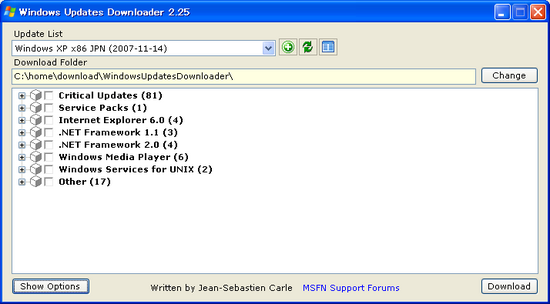
チェックボックスで、ダウンロードするパッチの種類が指定できます。ここでは、「Critical Updates」「Service Packs」「Internet Explorer 6.0」をチェックしました。また、右上の「Change」をクリックすると、ダウンロードする場所を指定できます。左下の「Show Options」では、プロキシサーバの設定等ができるようです。必要な設定をして、右下の「Download」をクリックすると、ダウンロードが始まります。
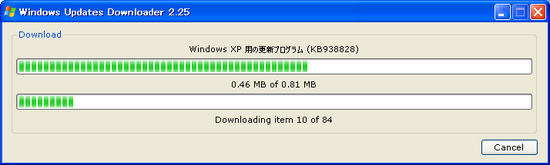
AHCIドライバのダウンロード
XP用のAHCIドライバはDELLのUSのサイトからダウンロードします。http://www.dell.com のサポートから、機種、SATAドライバなどを選択すると、以下のリンクにたどり着きます。
真ん中あたりの「Dell Software License Agreement」をクリックして同意できるなら、「Download Now」をクリックして「R154200.EXE」をダウンロードします。

ウィルスチェックを実施してから実行します。
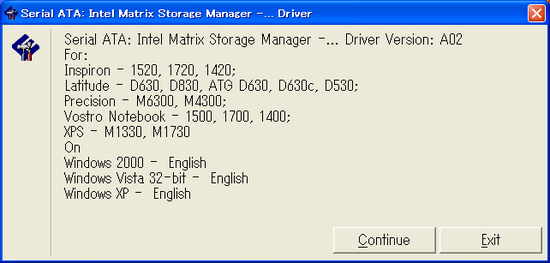
「Continue」をクリックすると、ファイルの展開先が表示されます。
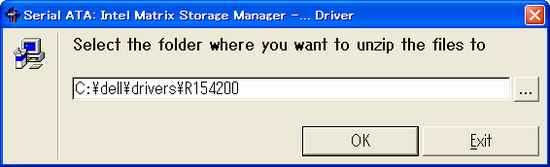
そのままでよければ「OK」をクリックすると、「C:\dell\drivers\R154200」にXP用のAHCIドライバが展開されます。このドライバファイルを後でnLiteで統合するので、場所を覚えておきます。
参考までに、DELLのものが使えれば不要ですので私は試していませんが、Intelでも同様のドライバを配布しているようです。http://www.intel.co.jp のダウンロードから、チップセット→チップセットソフトウェア→インテル マトリックス ストレージマネージャーと選択していくと、例えばこのあたりに辿り着き、「iata78_cd.exe」などがダウンロードできます。これを実行するとインストール開始画面になるのですが、このとき「\Program Files\Intel\Intel Matrix Storage Manager\Driver」周辺にそれらしきファイルができていますので、これをコピーしてnLiteで統合することも可能かもしれません(インストール開始画面はキャンセルで抜けられます)。
nLiteでのインストールCD作成
XPのインストール用CD、ダウンロードしたパッチ、ドライバから、nLiteを使って、これらを統合したインストールCDを作成します。
1. nLiteのインストール
まずはnLiteをインストールします。公式サイトは以下のリンクです。
左のメニューの「download」をクリックし、一番上の「download」をクリックします。
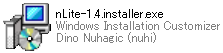
ウィルスチェックをしてから実行します。
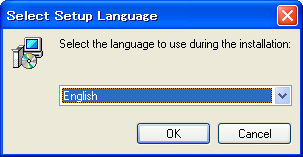
インストールで使う言語を選択して「OK」をクリックします(日本語はありません)。
以降、特に迷うところはありませんので、インストールは省略します。
2. nLite起動と言語の選択
インストールが完了したら、「すべてのプログラム」からnLiteを起動します。「Language」で「Japanese」を選択すると日本語表示になります。「次へ」をクリックします。

3. XPのCD内のファイルコピー、フォルダ指定
WindowsXPのインストレーションファイルの指定をします。XPのインストールCDの内容をPCの適当なフォルダにコピーし、そのフォルダを指定して「次へ」をクリックします。
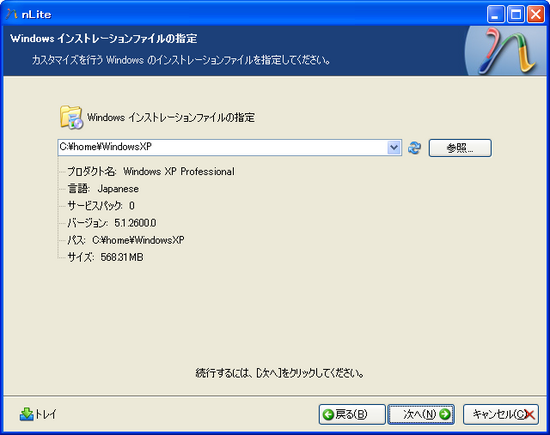
4. 前回実行時の設定読み込み
前回実行時の設定を読み込むことができます。初回起動時や、そういった設定が無ければ、そのまま「次へ」をクリックします。

5. 処理内容の選択
メニューが表示されますので、「サービスパック」「Hotfix、アドオン、アップデートパック」「ドライバ」「ブータブルISOイメージ」を選択して、「次へ」をクリックします。
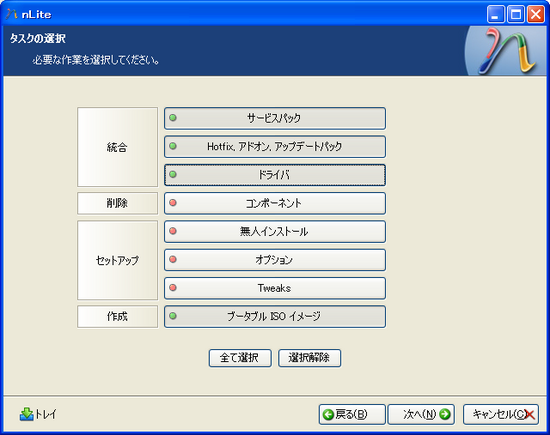
6. XP SP2の統合
まずはService Pack 2を統合するため、「選択」をクリックして、Windows Updates DownloaderでダウンロードしたSP2のファイルを選択します。
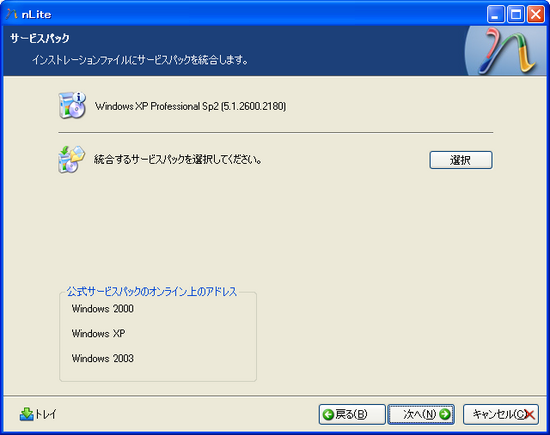
ファイルの展開に続いて、インストレーションファイルへ適用されます。終わったら「次へ」をクリックします。

7. SP2以外のパッチ統合
次に、SP2以外のパッチを統合します。エクスプローラ等からnLiteの以下のウィンドウにドラッグ&ドロップで登録できますので、Windows Updates Downloaderでダウンロードしたパッチを全て登録します。

登録したパッチは上から順次適用されるとのことで、古い順に並べる必要があるそうです。全て正確に古い順に並べるのは難しいと思いますが、「ビルド日時」をクリックしてソートして、「ビルド日時」がないものは、エクスプローラでファイルのプロパティから「デジタル署名」の「タイムスタンプ」を見て並べれば、だいたい古い順に並ぶのではないかと思います。登録と並び替えが終わったら「次へ」をクリックします。

最後にAHCIドライバを統合します。
「追加」→「ドライバ単体」をクリックしてDELLからダウンロードして展開した「C:\dell\drivers\R154200\iaahci.inf」を選択すると、以下のウィンドウが表示されます。モードは「Textmodeドライバ」、Textmode統合オプションでは「Intel(R)82801HEM/HBM SATA AHCI Controller(Mobile ICH8M-E/M)」を選択して「OK」をクリックします。
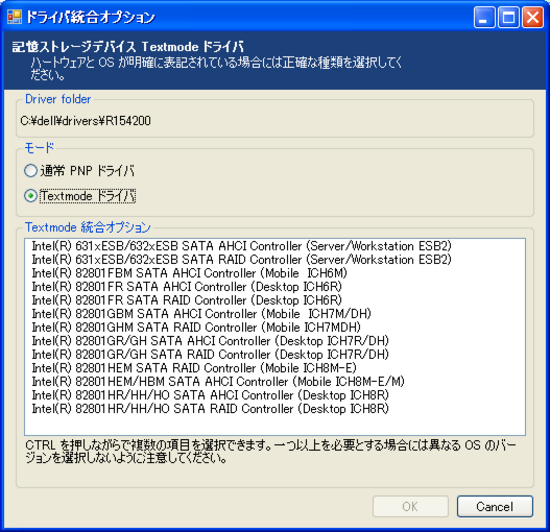
登録できたら、「次へ」をクリックします。

8. 統合処理
以上で統合の準備は終わりです。「変更の適用」ダイアログで、「はい」をクリックすると、実際の統合処理が始まります。
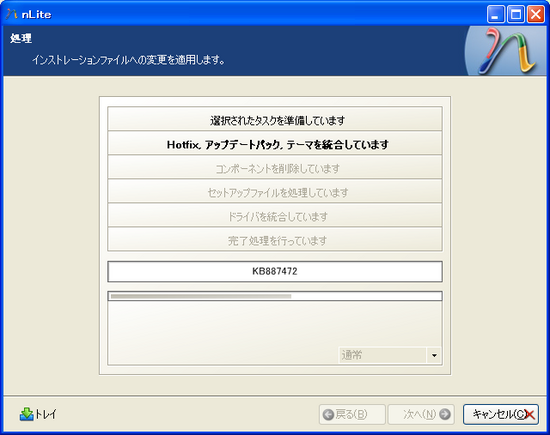
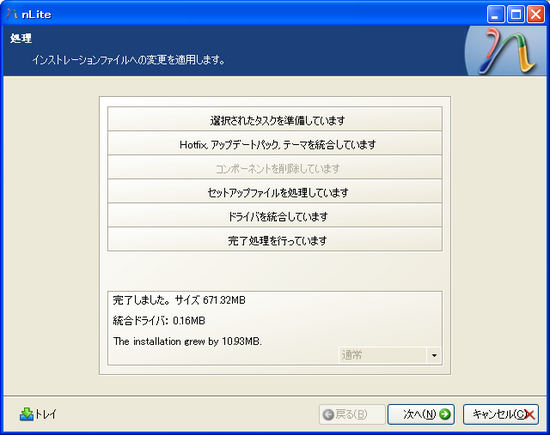
処理が完了したら「次へ」をクリックします。
9. ISOイメージの作成
できたインストレーションファイルからISOイメージを作成します。「ISO作成」をクリックして、保存場所を選択すると作成が開始されます。

ISOイメージが作成できたら、イメージ書き込み機能のあるCDライティングソフトでCD-R, CD-RW等に書き込んで完成です(XP標準のCD書き込み機能ではイメージ書き込みができないので注意)。なお、ISOイメージを作成しなくても、nLiteのこの画面で直接CDに書き込むこともできそうですが、イメージの書き込みはドライブ、メディア、ライティングソフトの組み合わせによっては安定しないこともあるので、普段使っていて実績のあるソフトを使うほうがよいと思います。
完成したCDでブートしてみると、無事、XPのインストーラがHDDを認識できました。


コメント
nLiteによるServicePack,Sirial,Driver組み込み済みのブートCDを自作する方法 Windows 2000/XP/Server 2003/XP x64/Server
「nLite」は、自分好みにカスタマイズしたWindows 2000/XP/Server 2003/XP x64/Server 2003 x64のインストールCDを作成できるソフト。本ソフトを使用して、Windowsに標準で含まれるコンポーネントからユーザーが必要としないコンポーネントを削除すれば、…
nLiteの使い方、大変参考になりました。
私のPCもフロッピィドライブが無いんですが、SATAドライバ(AHCIドライバ)がうまく組み込め、XPもインストールできました。
ありがとうございました。
とても丁寧な説明参考になりました!
ありがとうございますm(;∇;)m
大変お世話になりました。
どうにかXPもインストールでき、Vistaとのダブルブートできました。
SATAのドライバがないためにXPのインストールが出来ず、あきらめようかと思っていた矢先に、このサイトを見つけました。本当にありがとうございました。
非常に勉強になりました。
これで、父にXPをインストールしたPCをプレゼントできそうです。
本当に、ありがとうございます。
とても助かりました。
他の機種を使っていてTextmodeドライバでどれを選べばいいか分からずつまづきましたが。
私と同様のところが分からない人のために私のブログに調べ方を書いてみました。
上記のコメントの件はこちらです。
http://blog.livedoor.jp/ryuuga/archives/2009-07.html#20090729
こんにちは。サイト拝見しました。とても良い記事ですね。最近私のサイトを作ったのでよかったらどうぞ見て行ってください
できましたー! ありがとうございます!!!
XPがインストールできず困っていたのですがこのサイトのおかげで問題解決です!!分かりやすい記事をありがとう。
新しいミニノートにXPをインストールことができました
ありがとうございました
バイオスの変更だというお言葉に救われました
世の中は7なんですかねぇ
懇切丁寧なご説明で、私のパソコンはXP搭載マシンになれました。貴殿のご説明が無ければ、諦めるところでした。
改めて、御礼申し上げます。
ダウングレード
最近、Windows7搭載パソコンをXPへダウングレードして欲しいとの依頼が増えている。
それだけ企業のアプリ7対応が遅れてるか、あの変わりっぷりで業務に支障が出るとの判断もあるので …
おかげさまで、DELL vostro3450にXPをインストールすることができました。99%あきらめていましたので、大海でわらにすがって生還したような気分です。XPのインストールディスクとダウンロードしたドライバーを合体させました。nLiteの作者にもお礼したいのですが、英語がわかりません。この方式だと今後しばらく、新型パソコンにもXPがインストールできるのかもしれませんね。感謝、感謝。
FMV-D5360を中古で購入し、XPをインストールできずに悩んでいました。このサイトの方法で試したところインストールする事ができました、本当にありがとうございました!!
静香で検索してください☆-(ゝω・ )ノ http://44m4.net/
R154200.EXEのリンクが切れています。
以下リンク
http://www.dell.com/support/drivers/jp/ja/jpdhs1/DriverDetails?driverId=H36MN&fileId=2940552784
ウィキLIVEDOORブランドコピー財布時計ファッションのブログ,歓迎を。
Win7のノートPCをダウングレードしようとして
同じような問題にカチあって困っていましたが
このページを参考になんとか動かすことが出来ました。
公式のドライバとXPSP1だけを組み合わせた
簡素な起動CDでしたが…
ありがとうございました。
Fantastic goods from you, man. I hace understand your stuff previous to and
you are just too magnificent. I really like what you’ve acquired here, really likje
what you are saying and the way in which you say it.
You make it entertaining and you still care for too keep it sensible.
I can’t wait to readd much more from you. This is really a terrific website.
Here is my web-site – https://Mostbetcasino.blogspot.com
I for all time emailed this website post page to all my friends,
as if like to read it after that my friends will too.
My website – http://darkagewars.com/forums/member.php?u=163248